Como consertar falha na restauração do sistema ao extrair o arquivo do Windows 10.11
Publicados: 2023-12-25Você pode ler este artigo para aprender as melhores maneiras de resolver o problema de falha na restauração do sistema ao extrair o arquivo.
O Windows é um sistema operacional com mecanismos como a Restauração do Sistema para ajudá-lo se algo der errado. A Restauração do sistema é um recurso integrado do Windows que permite reverter seu PC ao estado anterior em um momento anterior para que seu computador possa se recuperar de problemas de funcionamento ou outros problemas. No entanto, muitos usuários relataram que a Restauração do sistema não conseguiu extrair o arquivo.
Se você também está preocupado com o mesmo problema, este artigo está aqui para ajudá-lo. Este artigo apresenta soluções testadas e comprovadas para esse problema.
No entanto, antes de aprender como solucionar problemas de falha da Restauração do sistema do Windows 11/Windows 7/Windows 10 ao extrair o arquivo, vamos entender o que pode ter desencadeado o problema.
Compreender as causas de um problema ajuda a corrigi-lo melhor. Portanto, a seção a seguir compartilha o mesmo.
Por que a restauração do sistema falhou ao extrair o arquivo
Abaixo estão os motivos por trás do erro de falha na extração do arquivo da Restauração do sistema.
- Restauração do sistema fechado
- Corrupção de disco
- Arquivos de sistema corrompidos
- Problemas de compilação do Windows
- Espaço de armazenamento insuficiente
Acima, listamos todos os principais fatores que podem ter causado o problema que você está enfrentando. Agora, vamos examinar as soluções de que você precisa para se livrar desse problema.
Correções para a restauração do sistema falharam ao extrair o erro do arquivo
Aqui estão as soluções que você pode aplicar para resolver o problema de extração de arquivos da Restauração do sistema do Windows.
Correção 1: use o modo de segurança para executar a restauração do sistema
A execução da Restauração do sistema no modo de segurança resolveu a falha da Restauração do sistema ao extrair o arquivo para muitos usuários. Portanto, você pode realizar a restauração via Modo de Segurança. Aqui estão as instruções para fazer isso.
- Para começar, insiraWindows Updatena caixa de pesquisa presente na barra de tarefas.
- Em segundo lugar, escolha a opçãoVerificar atualizações .
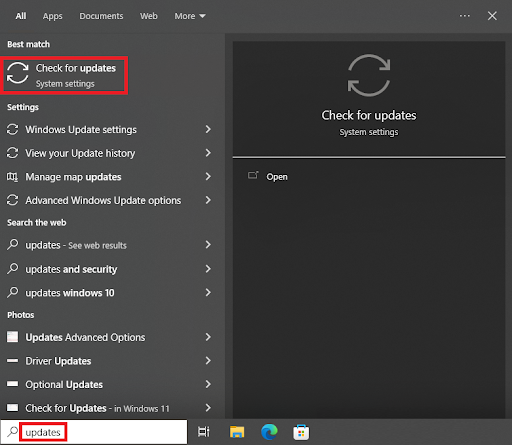
- Agora selecioneRecuperação no menu Atualização e segurança.
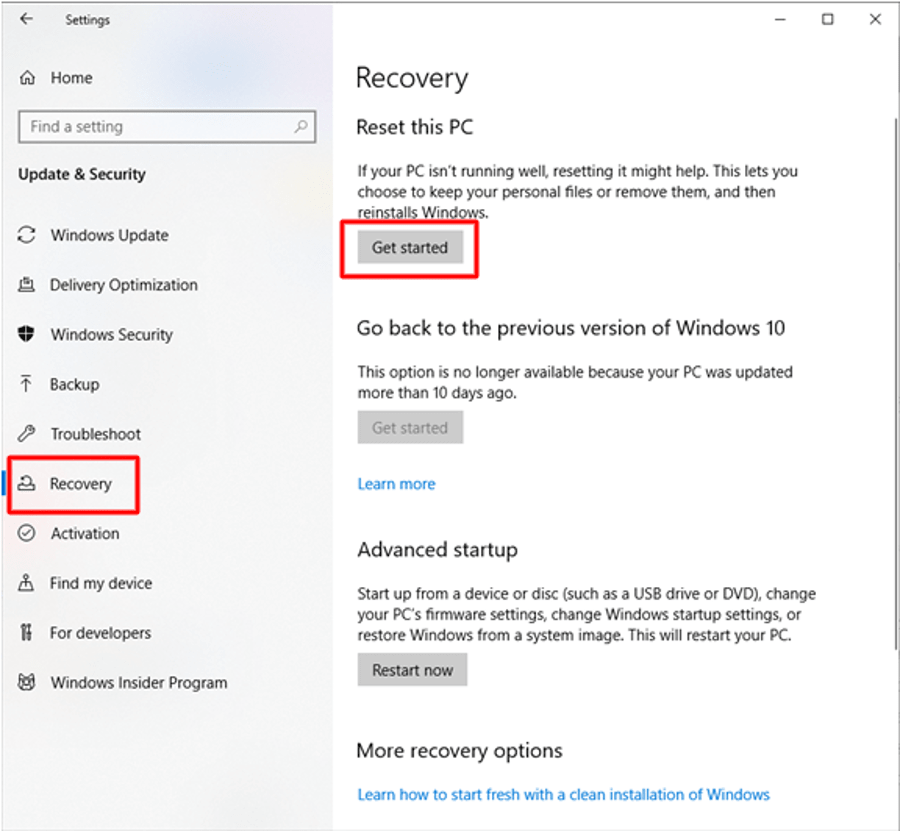
- Navegue atéInicialização avançada e selecione a opção Reiniciar agora.
- SelecioneSolucionar problemas nas opções da tela.
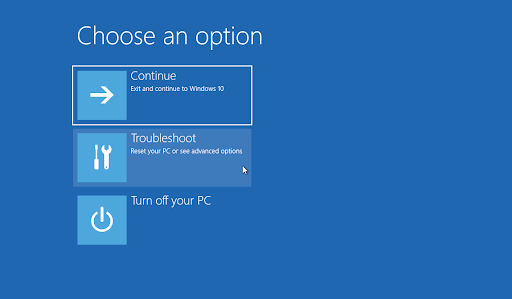
- EscolhaOpções avançadas no menu Solução de problemas
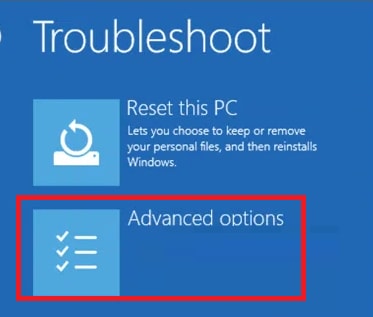
- SelecioneConfigurações de inicialização no menu da tela.
- Agora, você pode usar as teclas de seta do teclado para selecionar e ativar o modo de segurança.
- Depois de ativar o modo de segurança, insira CMD na barra de pesquisa.
- Clique com o botão direito em Prompt de Comando e escolha a opção Executar como administrador.
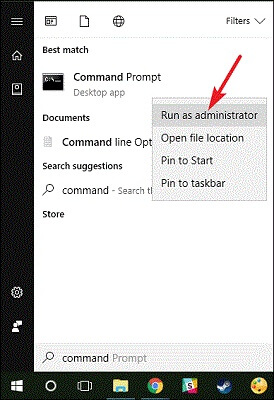
- Agora desligue a rede e insira o comandorstrui.exe na janela da tela.
- Pressione a tecla Enter no teclado e aguarde o início da Restauração do sistema.
- Por último, selecione o ponto de restauração desejado e verifique se o erro de extração do arquivo desapareceu. Se ainda existir, temos mais soluções para você tentar.
Leia também: Como fazer backup e restaurar arquivos no Windows 10

Correção 2: verifique o disco rígido
Um disco rígido com defeito ou corrompido é outro motivo pelo qual a Restauração do sistema não conseguiu extrair o arquivo. Portanto, você pode seguir as etapas abaixo para verificar e corrigir erros do sistema de arquivos ou setores defeituosos para eliminar o problema.
- Em primeiro lugar, pesquise e abra o Prompt de Comando (como administrador).
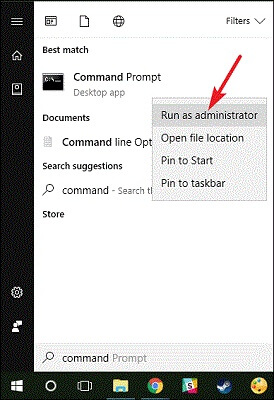
- Em segundo lugar, insira o comandochkdsk D: /f /r no prompt de comando elevado (lembre-se de substituir D: no comando pela letra da sua unidade) e pressione Enter.
- Por último, tente realizar a restauração do sistema após concluir a verificação.
Correção 3: verifique os arquivos do sistema
Arquivos de sistema corrompidos causam uma infinidade de problemas (incluindo falha na restauração do sistema do Windows 7/Windows 10/Windows 11 ao extrair o problema do arquivo). Portanto, reparar os arquivos do sistema pode ajudá-lo a corrigir o problema. Aqui estão as etapas para fazer isso.
- Em primeiro lugar, inicie o Prompt de Comando Elevado , ou seja, o Prompt de Comando como administrador.
- Após abrir o prompt de comando, digite o comando sfc /scannow e pressione Enterno teclado.
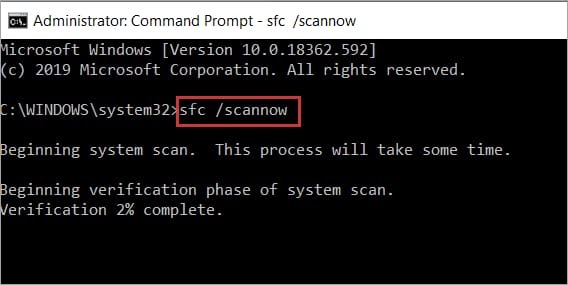
- Aguarde pacientemente que a verificação seja concluída.
- Verifique se o problema foi corrigido ou não. Se a verificação SFC não resolver o problema, execute os seguintes comandos, um após o outro, no prompt de comando elevado.
DISM.exe /Online /Imagem de limpeza /Scanhealth
DISM.exe /Online /Imagem de limpeza /Restorehealth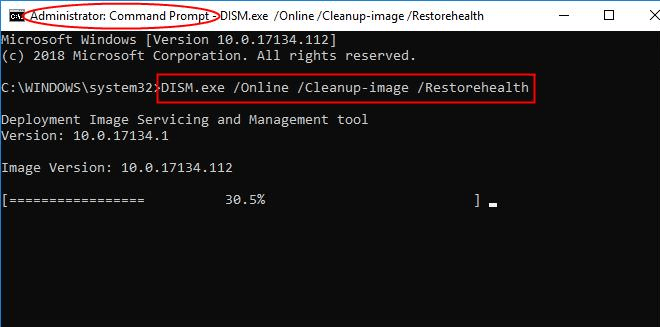
- Por último, reinicie o seu computador após executar os comandos acima.
Leia também: Como usar a Restauração do Sistema no Windows 10
Correção 4: certifique-se de que a Restauração do Sistema esteja habilitada
O erro de extração de arquivo pode aparecer se a Restauração do sistema não estiver ativa no seu computador. Portanto, aqui está como habilitá-lo para resolver o problema.
- Primeiramente, abra o painel de configurações usando o atalho de teclado Windows+I .
- Em segundo lugar, escolha Sistema nas configurações disponíveis.
- Escolha Sobre no painel esquerdo da janela de configurações do sistema.
- Agora, selecione Proteção do Sistema nas opções disponíveis.
- Por último, ative as configurações de proteção do sistema para ativar a restauração do sistema.
Correção 5: tente criar um novo ponto de restauração do sistema
A criação de um novo ponto de restauração é outra abordagem que ajudou os usuários a corrigir o problema de falha na restauração do sistema ao extrair o arquivo. Portanto, você pode seguir as etapas mencionadas abaixo para criar um ponto de restauração.
- Em primeiro lugar, insira Criar um ponto de restauração na pesquisa do Windows.
- Agora, selecione o primeiro resultado.
- Navegue até a guia Proteção do Sistema e selecione a opção Criar.
- Por último, insira onome do ponto de restauração e selecione o botão Criarpara criar o ponto de restauração.
Correção 6: tente reinstalar o Windows
Se nenhuma das soluções acima resolver o seu problema, você poderá reinstalar o Windows como último recurso. Embora a reinstalação do Windows seja um processo demorado, veja como executá-lo.
- Para começar, abraConfigurações (você pode usar o atalho Windows+I).
- Em segundo lugar, selecione a configuração Atualização e segurança .
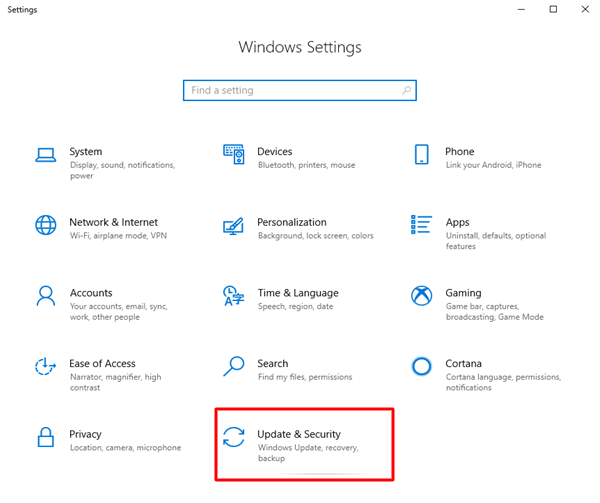
- Agora escolha Recuperação no painel esquerdo.
- Selecione Começar no painel direito.
- Agora você pode optar por remover tudo ou manter seus arquivos.
Nota: Manter arquivos salva seus arquivos pessoais e remove todos os aplicativos e configurações.
- Por último, selecione a opção Reinicializar seu computador.
Leia também: Como restaurar notas excluídas do iPhone, iPad, Mac ou PC com Windows
A restauração do sistema falhou ao extrair o problema do arquivo corrigido
Este artigo tentou ajudá-lo a corrigir o erro de extração de arquivo da Restauração do sistema no Windows 11/10/7. Você pode começar a solucionar o problema com a primeira correção e continuar tentando todas as soluções até que o problema desapareça.
Se precisar de mais ajuda ou tiver alguma sugestão em relação a este post, você pode comentar sem hesitar. Ficaremos felizes em ajudar.
